In questo articolo ti spiegheremo passo passo come impostare la tua campagna di Tracking della posizione.
Quando crei la tua prima cartella in Semrush, Tracking della posizione viene configurato e avviato automaticamente per il dominio che hai inserito. È possibile visualizzare i risultati accedendo allo strumento Tracking della posizione dal menù a sinistra o dalla home page una volta completata la scansione iniziale.
Per tutte le cartelle successive che creerai, dovrai configurare Tracking della posizione manualmente. Per farlo, crea una nuova cartella da Tracking della posizione e segui le istruzioni per configurare e lanciare la tua campagna di audit.
Step 1: Targeting
Nella prima fase della finestra di configurazione, in alto, vedrai elencato il dominio principale della tua campagna come impostazione predefinita. Tuttavia, puoi cambiare l'area da monitorare con il menù a tendina. In questo modo potrai scegliere tra un dominio principale, un sottodominio, un URL o una sottocartella.

Se vuoi ottenere il maggior numero di dati possibile, ti consigliamo di iniziare monitorando il dominio principale. Ma non preoccuparti! Puoi modificare queste impostazioni in qualsiasi momento dopo l'avvio della campagna.
Se sai già di volerti concentrare su una parte molto specifica di un sito web devi inserire qui il sottodominio, l'URL o la sottocartella.
Tuttavia, tutti i ranking relativi a sottodomini, URL e sottocartelle verranno comunque memorizzati nei tuoi dati storici.
Pertanto, è meglio iniziare tracciando il dominio principale e sperimentare guardando i sottodomini e gli URL dopo che la tua campagna è iniziata.
Motore di ricerca e tipo di dispositivo
Appena sotto il menù a tendina del dominio troverai i filtri Motore di ricerca e Dispositivo. Puoi cambiare il tuo motore di ricerca tra Google, Bing, Baidu, ChatGPT e Google AI Mode. Al momento i risultati del monitoraggio su Baidu sono disponibili solo a livello nazionale e su dispositivi desktop.
Vicino ai motori di ricerca si trovano i tipi di dispositivi. I risultati di ricerca sono diversi su desktop, mobile e tablet, quindi seleziona il dispositivo per cui vuoi monitorare maggiormente le tue attività di marketing.

Nota: una volta impostata la campagna, la località e il tipo di dispositivo originali non possono essere modificati. Ricontrolla le impostazioni in questo passaggio prima di procedere.
Tuttavia, dopo la configurazione iniziale, puoi aggiungere altre campagne per monitorare la visibilità di ricerca di un sito web su più dispositivi (desktop, telefono e tablet), località (fino al livello del codice postale) e motori di ricerca (Google, Bing, Baidu, ChatGPT e Google AI Mode). Ricorda che questa funzione è disponibile solo per gli abbonati al Toolkit SEO di livello Guru e Business.
Se la tua campagna è impostata a livello di città, avrai la possibilità di alternare tra dati relativi al volume locali e nazionali all'interno della campagna.
Luogo
Successivamente potrai scegliere il luogo della tua campagna. Puoi impostare una campagna per monitorare i risultati specifici di un paese, stato/regione, città o codice postale.
Dopo aver inserito il tuo luogo, decidi se vuoi che Tracking della posizione mostri il volume locale o nazionale delle tue parole chiave. Una volta avviata la campagna di Tracking della posizione, puoi alternare il volume locale e nazionale.

Per le aziende locali o per le campagne specifiche per luogo questo passaggio è fondamentale per focalizzare lo strumento sul monitoraggio dei risultati nelle aree a cui ti stai rivolgendo con il tuo sito web.
Pacchetto locale
Infine, l'ultima parte delle impostazioni della campagna consiste nell'inserire il nome della tua azienda (se applicabile). Questa funzione va di pari passo con i risultati del Pacchetto locale. Per monitorare i risultati del Pacchetto locale del tuo sito abbiamo bisogno che tu ci fornisca il nome della tua attività esattamente come appare.
Questo significa che non bisogna abbreviare il nome dell'attività e non sbagliare a scriverlo. In questo modo potremo identificare tutte le parole per cui la tua attività si posiziona nei risultati di un pacchetto locale se stai tracciando le parole chiave locali.

Passo 2: Parole chiave
Dopo aver configurato le impostazioni di targeting, è il momento di aggiungere le parole chiave alla tua campagna. Quando aggiungi le parole chiave puoi importare le parole chiave da un file .txt o .csv, da una campagna di Tracking della posizione esistente, dai report di Semrush (suggerimenti di Semrush), da Keyword Strategy Builder, da Google Analytics e da Google Search Console.
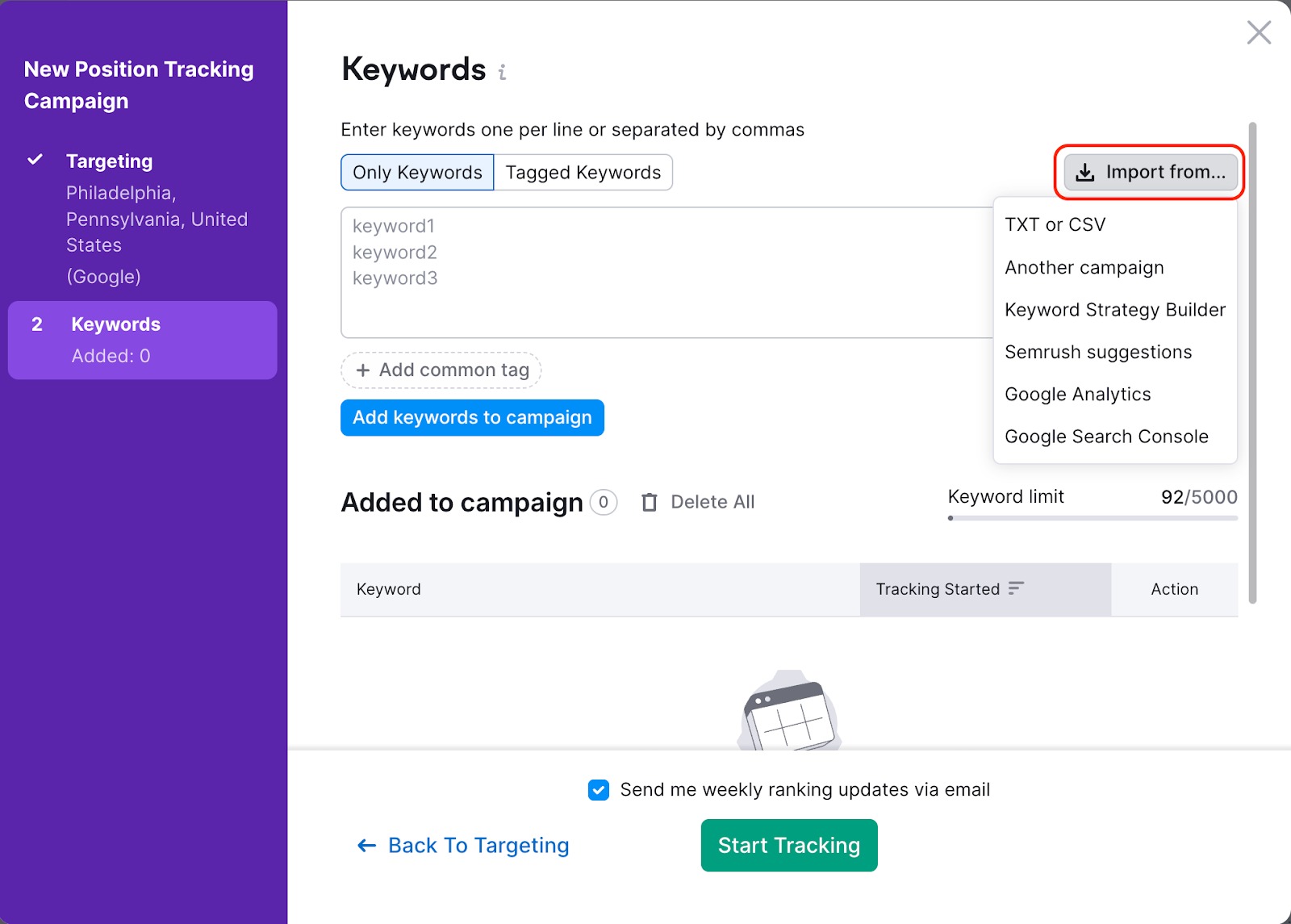
Quando aggiungi parole chiave da Semrush hai la possibilità di aggiungere parole chiave da un report Posizioni organiche, da un report Posizioni pubblicitarie e dalle parole chiave correlate o con una corrispondenza generica di Keyword Magic Tool.
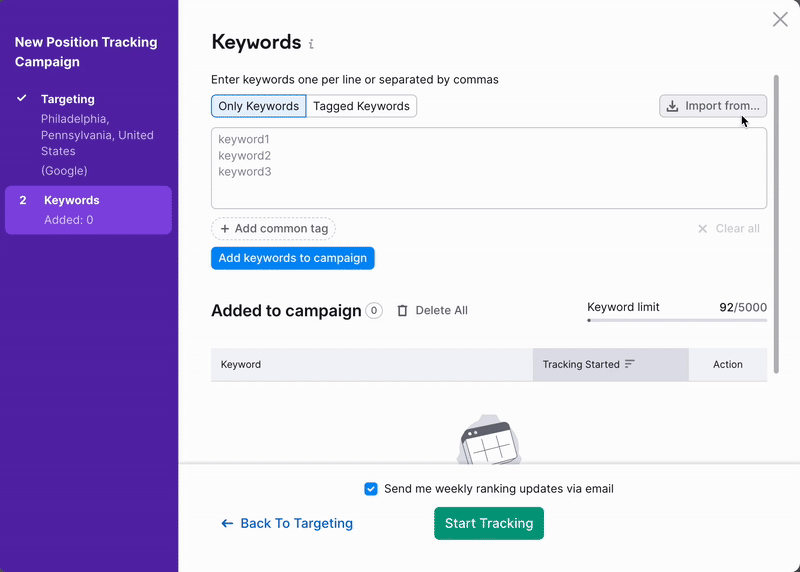
L'importazione da Google Analytics aggiungerà alla tua campagna di Tracking della posizione la lista di parole chiave presenti in GA4 > Acquisizione > Panoramica > Visualizza campagne manuali > Termine manuale della sessione. Se non vedi i report manuali, consulta questo manuale.
Quando carichi il file .csv, assicurati di includere tutte le parole chiave nella prima colonna. Tutte le informazioni contenute nelle altre colonne non verranno importate.
Quando aggiungi parole chiave alla tua sandbox, puoi etichettare gruppi di parole chiave prima di aggiungerle alla campagna.
Se vuoi avere lo stesso tag per tutte le parole chiave della tua sandbox, non devi fare altro che cliccare sul pulsante "Aggiungi un tag comune" sotto la sandbox.
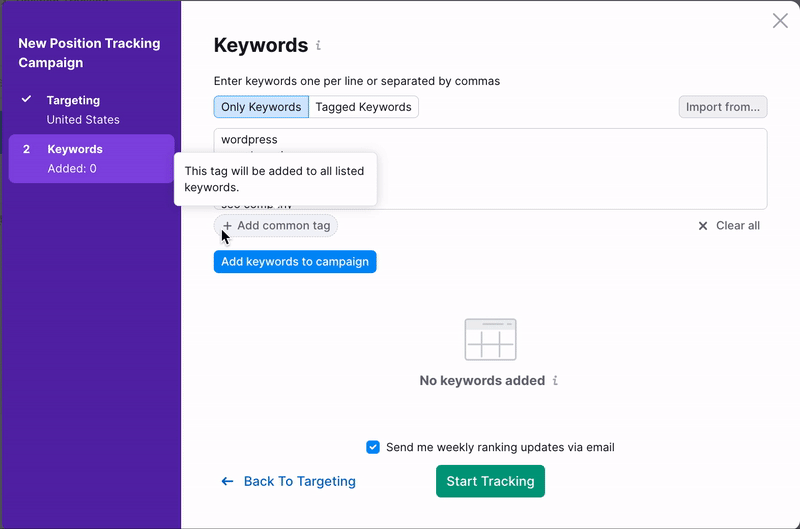
Tuttavia, se vuoi creare più tag per singole parole chiave, dovrai separare ogni tag con una virgola dalla parola chiave corrispondente nella scheda Keyword taggate.
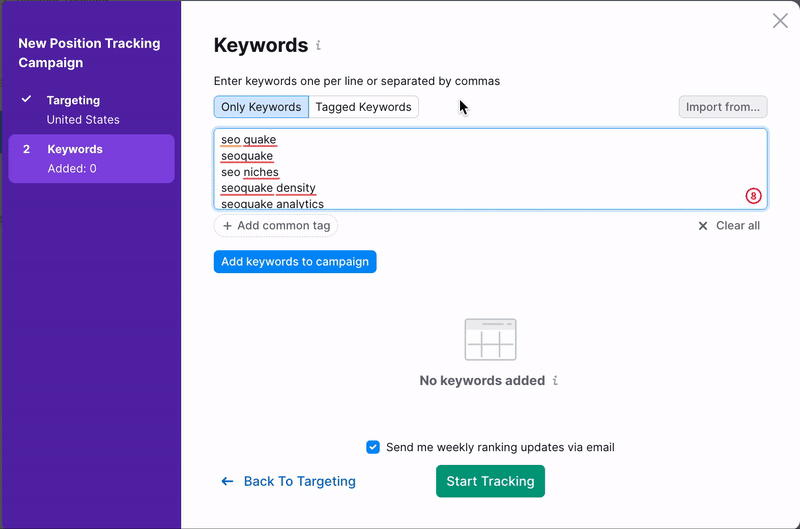
Più specifici sono i tag che applichi alle parole chiave della tua campagna, più facile sarà analizzare il posizionamento per le diverse parole chiave man mano che la campagna procede.
Rivedi le tue parole chiave target nell'elenco Aggiunte alla campagna prima di iniziare la tua campagna e scegli se vuoi ricevere aggiornamenti settimanali via e-mail con la piccola casella di controllo sopra il pulsante verde "Avvia tracking". Questi aggiornamenti ti forniranno un riepilogo del numero di parole chiave per le quali il tuo dominio ha pagine che si posizionano nella top 3, top 10, top 20 e top 100 di Google. Una volta premuto il pulsante "Avvia tracking", la tua campagna inizierà a raccogliere dati.
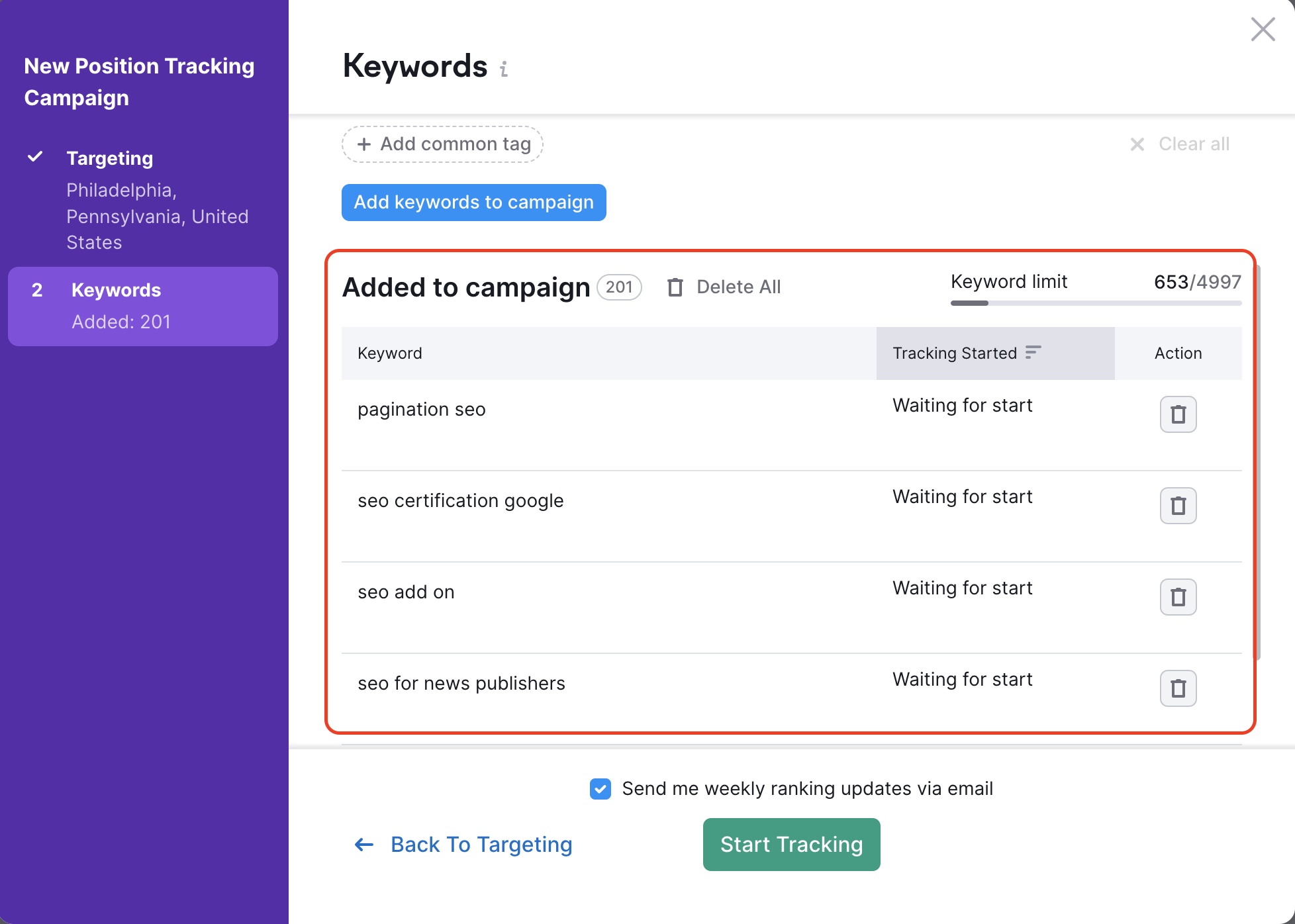
Aggiornare o cancellare la tua campagna o la tua cartella
Se hai commesso un errore durante la configurazione e vuoi rimediare, o se vuoi aggiungere altre parole chiave alla tua campagna di Tracking della posizione dopo averla impostata, hai alcune opzioni.
Innanzitutto, puoi aggiungere o rimuovere le parole chiave all'interno delle Impostazioni di Tracking della posizione, la stessa finestra che hai usato per impostare la tua campagna di Tracking della posizione la prima volta. Trovala aprendo il menù Impostazioni e selezionando Keyword tracciate.
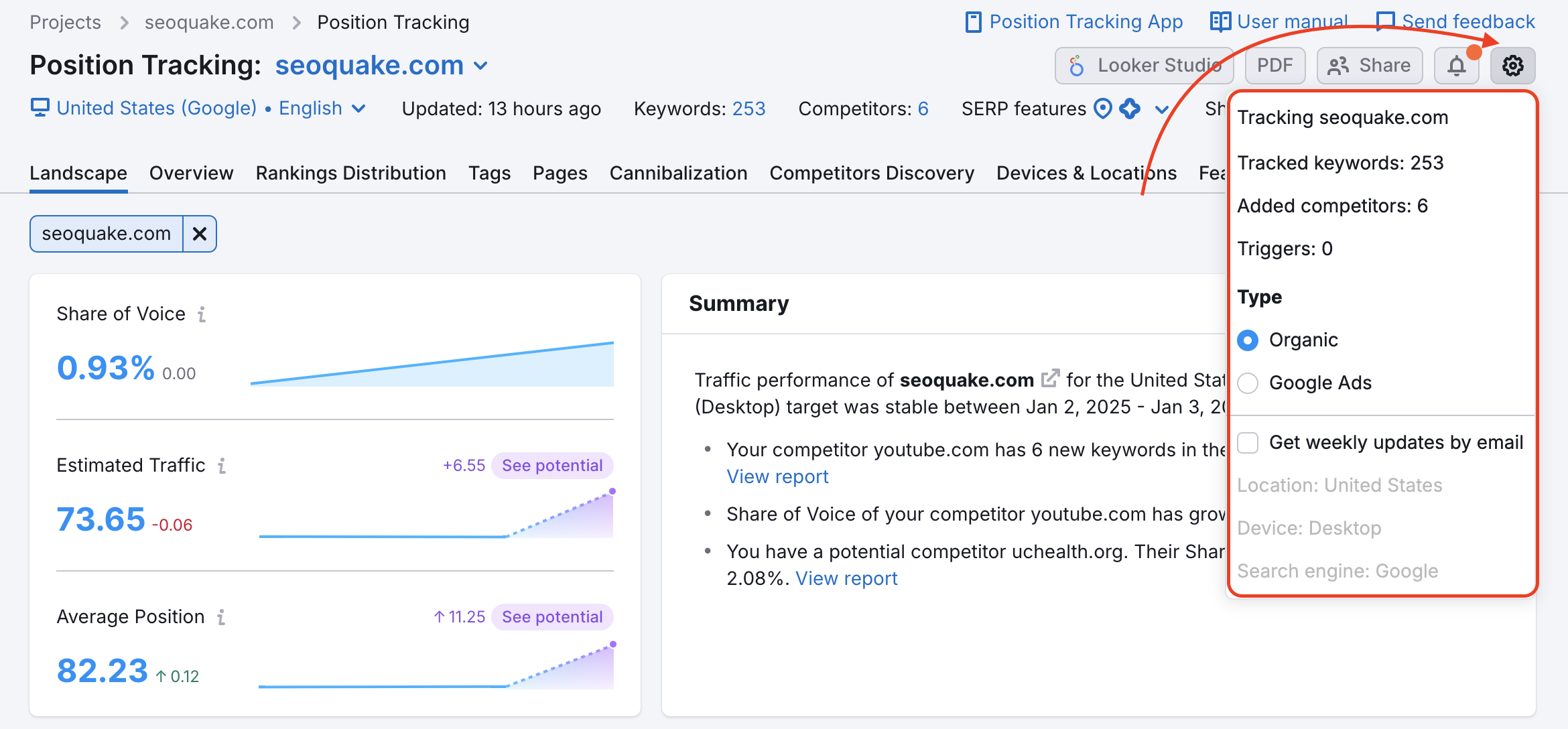
Se hai un abbonamento al Toolkit SEO di livello Guru o a Business, puoi utilizzare la funzione Multitargeting per creare una campagna aggiuntiva, senza dover cancellare e creare una nuova cartella. Tuttavia non puoi creare duplicati di campagne identiche, quindi dovrai scegliere un motore di ricerca, un tipo di dispositivo, un luogo o una lingua diversi per poter procedere.
Se hai più campagne di Tracking della posizione impostate con il Multitargeting, puoi cancellare quelle che non sono più necessarie attraverso il menù a tendina del luogo nel menù superiore della tua campagna. Per farlo, clicca sul luogo attualmente visualizzato per espandere il menù, quindi clicca sull'icona del cestino accanto alla campagna che desideri rimuovere.
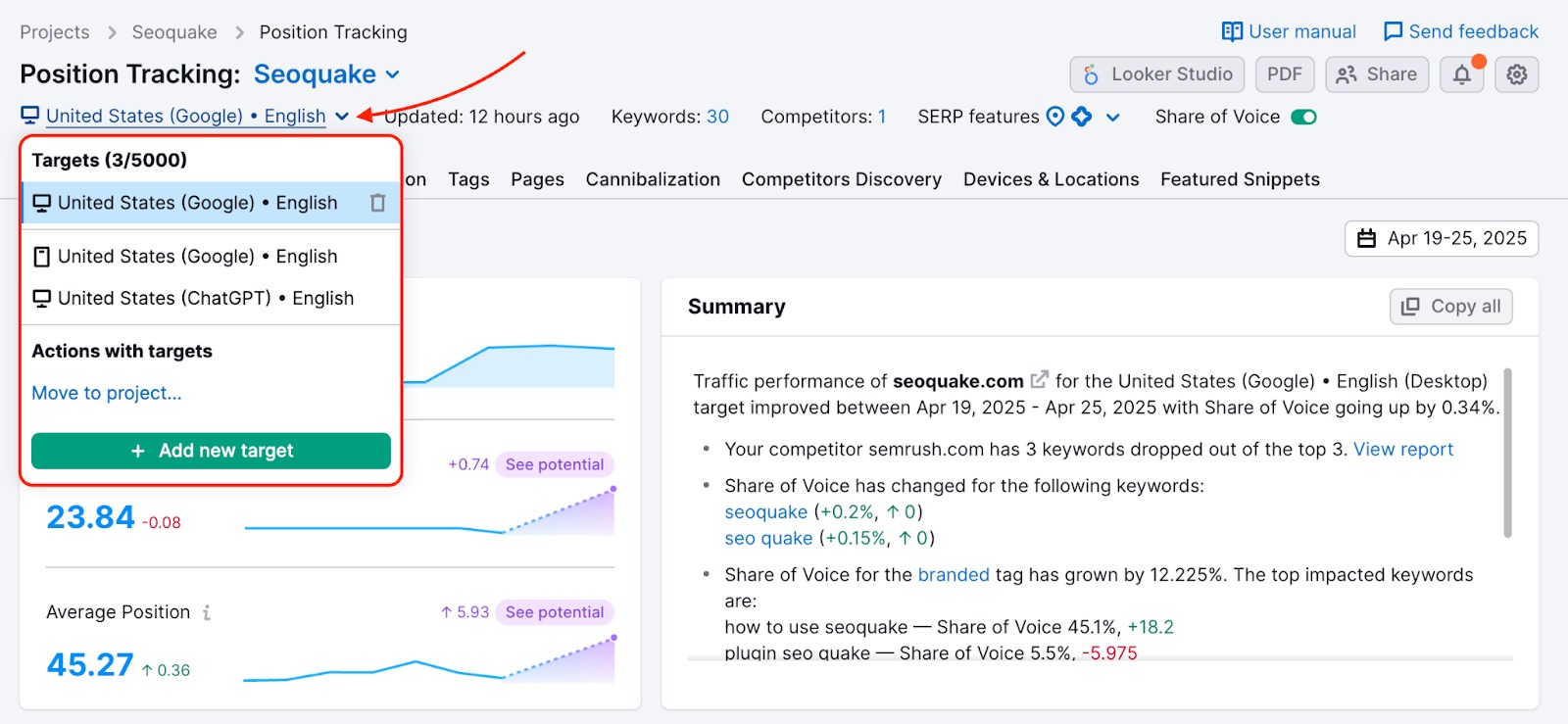
Se non utilizzi il Multitargeting, non hai un abbonamento al Toolkit SEO o hai un abbonamento Pro al Toolkit SEO, non potrai eliminare la tua campagna di Tracking della posizione senza cancellare l'intera cartella. Tieni presente che cancellando una cartella verranno rimossi tutti i dati relativi al monitoraggio del sito web che hai impostato, non solo Tracking della posizione.